به صفحه آموزش نصب MetaTrader 4 برای مک خوش آمدید. MetaTrader 4 (MT4) یکی از محبوبترین پلتفرمهای معاملاتی در جهان است که به دلیل رابط کاربری ساده و ابزارهای تحلیلی قدرتمند، میان معاملهگران حرفهای و مبتدی بسیار محبوب است. در این صفحه، شما میتوانید مراحل نصب MT4 را بر روی سیستم عامل مک به صورت گام به گام دنبال کنید.
مراحل نصب MetaTrader 4 برای مک
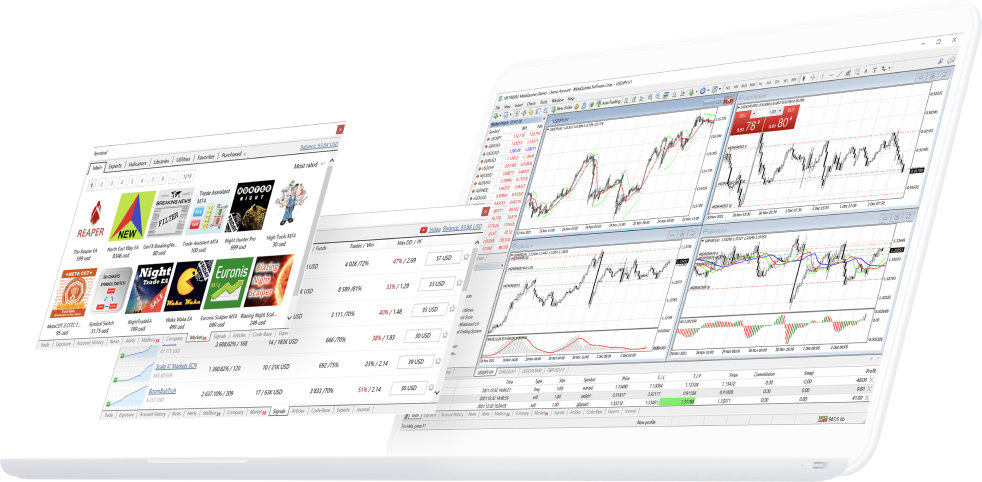
- دانلود نرمافزار MetaTrader 4 ابتدا باید نرمافزار MetaTrader 4 را دانلود کنید. برای دانلود نرمافزار، به صفحه دانلود MetaTrader 4 برای مک مراجعه کنید و روی لینک دانلود کلیک کنید تا فایل نصب دانلود شود.
- اجرای فایل نصب پس از دانلود فایل نصب، آن را باز کنید. فایل نصب معمولاً به صورت یک فایل DMG است. بر روی فایل DMG دوبار کلیک کنید تا باز شود و سپس آیکون MetaTrader 4 را به فولدر Applications بکشید.
- نصب Wine MetaTrader 4 برای مک با استفاده از Wine اجرا میشود. Wine یک لایه سازگاری است که به نرمافزارهای ویندوز اجازه میدهد بر روی سیستم عامل مک اجرا شوند. برای نصب Wine، میتوانید از Homebrew استفاده کنید. اگر Homebrew را نصب ندارید، ابتدا آن را نصب کنید:
/bin/bash -c "$(curl -fsSL https://raw.githubusercontent.com/Homebrew/install/HEAD/install.sh)"سپس Wine را نصب کنید:
brew install --cask wine-stable- نصب MetaTrader 4 با استفاده از Wine پس از نصب Wine، به فولدر Applications بروید و بر روی آیکون MetaTrader 4 کلیک راست کنید و گزینه “Open with Wine” را انتخاب کنید. این کار باعث میشود که نصبکننده MetaTrader 4 اجرا شود.
- پذیرش توافقنامه کاربری در مرحله بعد، شما باید توافقنامه کاربری را بپذیرید. برای ادامه نصب، گزینه “I Agree” را انتخاب کنید و سپس بر روی “Next” کلیک کنید.
- انتخاب محل نصب در این مرحله، شما میتوانید محل نصب نرمافزار را انتخاب کنید. به صورت پیشفرض، نرمافزار در مسیر “/Users/username/.wine/drive_c/Program Files/MetaTrader 4” نصب میشود. اگر میخواهید محل نصب را تغییر دهید، بر روی “Browse” کلیک کنید و مسیر جدید را انتخاب کنید. سپس بر روی “Next” کلیک کنید.
- نصب نرمافزار با کلیک بر روی “Install”، فرآیند نصب آغاز میشود. این مرحله ممکن است چند دقیقه طول بکشد. منتظر بمانید تا نصب کامل شود.
- پایان نصب و اجرای نرمافزار پس از اتمام نصب، بر روی “Finish” کلیک کنید تا نصب به پایان برسد. نرمافزار MetaTrader 4 به صورت خودکار اجرا خواهد شد. اگر نرمافزار به صورت خودکار اجرا نشد، میتوانید آن را از فولدر Applications اجرا کنید.
ورود به حساب کاربری
پس از نصب نرمافزار MetaTrader 4، شما باید وارد حساب کاربری خود شوید. برای این کار:
- اجرای نرمافزار: نرمافزار MetaTrader 4 را اجرا کنید.
- ورود به حساب کاربری: در صفحه ورود، نام کاربری و رمز عبور خود را وارد کنید. اگر هنوز حساب کاربری ندارید، میتوانید یک حساب دمو ایجاد کنید.
- اتصال به سرور: سرور معاملاتی خود را انتخاب کنید و بر روی “Login” کلیک کنید.
آموزش استفاده از MetaTrader 4 برای مک
برای بهرهبرداری کامل از قابلیتهای MetaTrader 4، میتوانید از آموزشهای ما استفاده کنید. این آموزشها شامل راهنماهای ابتدایی، آموزشهای پیشرفته و نکات و ترفندهای کاربردی هستند که به شما کمک میکنند تا از تمامی امکانات این پلتفرم بهرهبرداری کنید:
- آموزش استفاده از MetaTrader 4 – راهنمای ابتدایی
- آموزش استفاده از MetaTrader 4 – آموزشهای پیشرفته
- آموزش استفاده از MetaTrader 4 – نکات و ترفندها